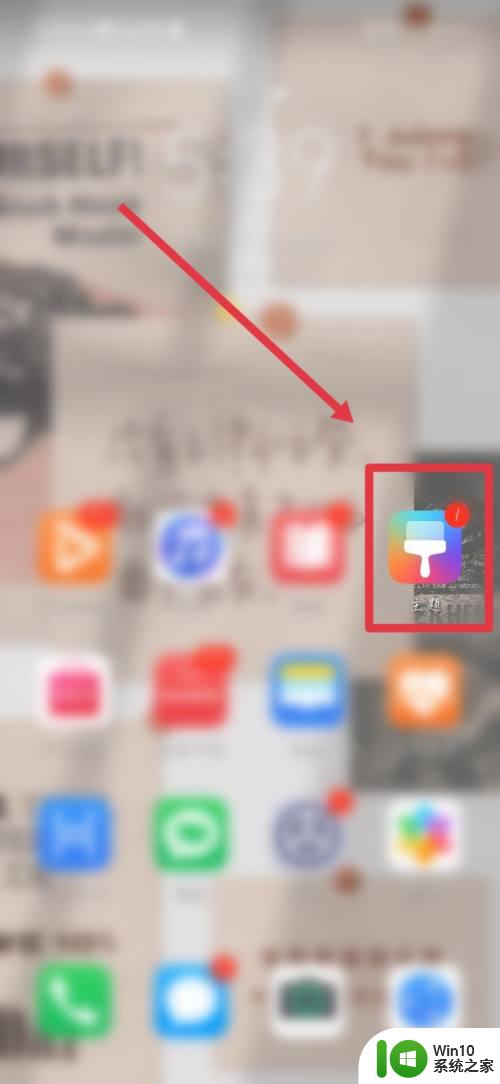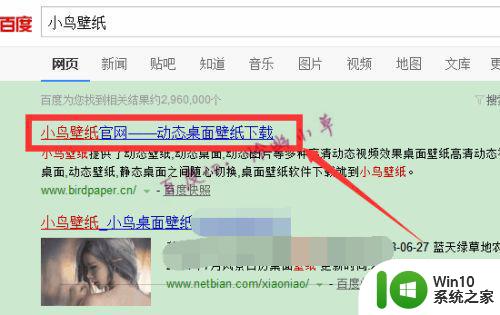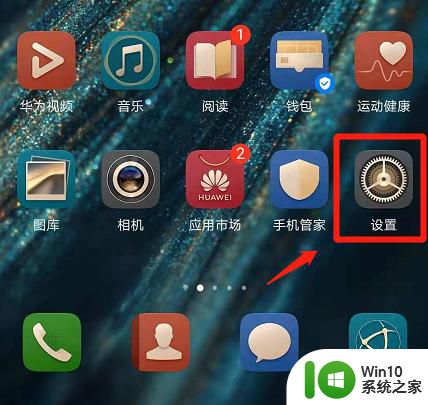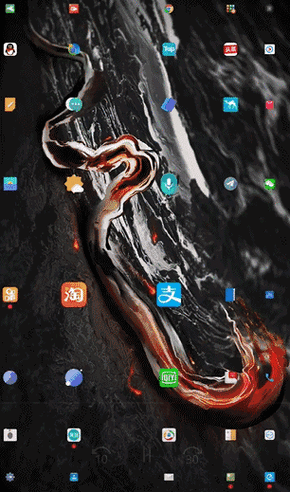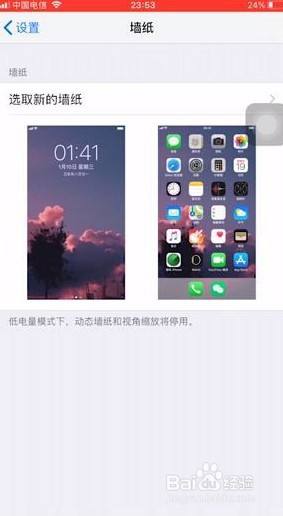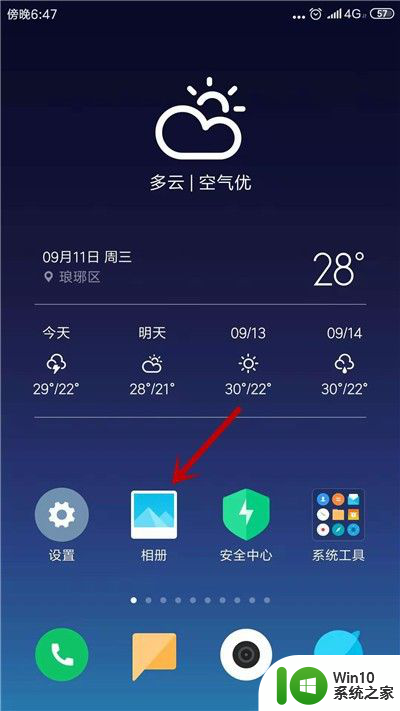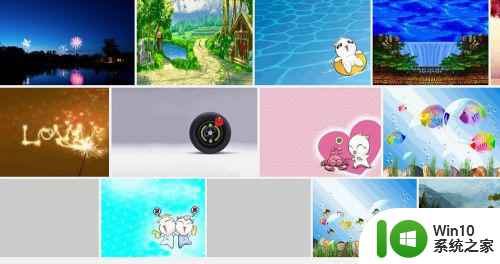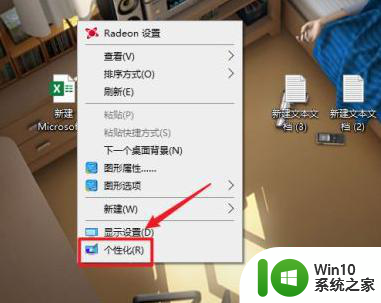设置自己的动态壁纸方法 如何在手机上设置自己的动态壁纸
在现代社会手机已经成为我们日常生活中不可或缺的一部分,为了使手机更加个性化,许多人喜欢设置自己喜爱的动态壁纸。而如何在手机上设置自己的动态壁纸成为了一个备受关注的话题。通过一些简单的步骤,我们可以轻松地将自己喜爱的动态壁纸设置在手机屏幕上,给手机增添更多的色彩和活力。接下来我将介绍一种简单易行的方法,让大家轻松地享受自己喜欢的动态壁纸带来的视觉盛宴。
解决方法:
1、首先我们双击下载好的动态壁纸软件,点击“立刻安装”,如下图所示。
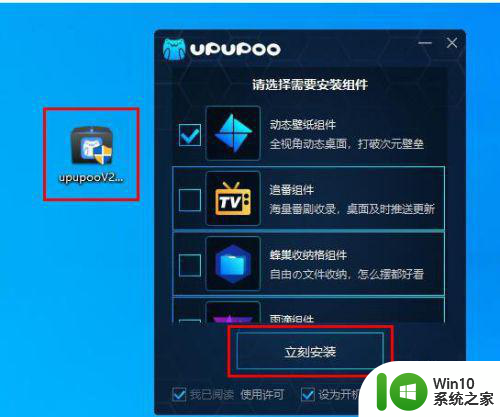
2、设置壁纸的下载路径,也可以直接默认路径,点击“下一步”按钮,如下图所示。
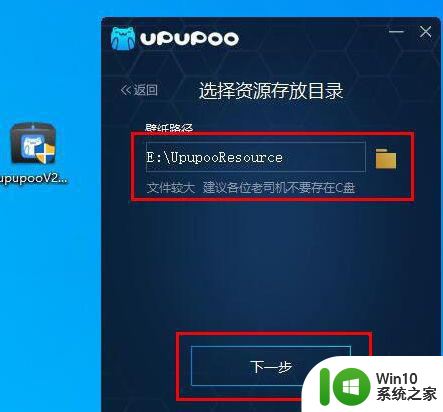
3、正在等待下载中,请稍候。
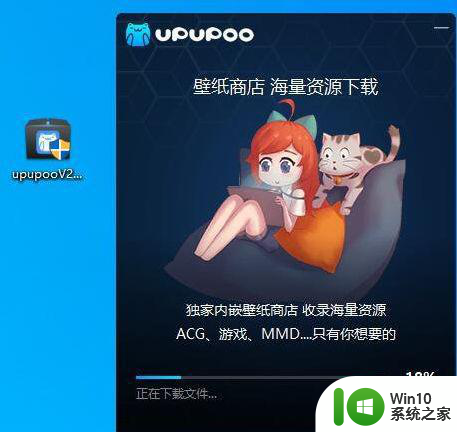
4、点击“立即体验”,如下图所示。
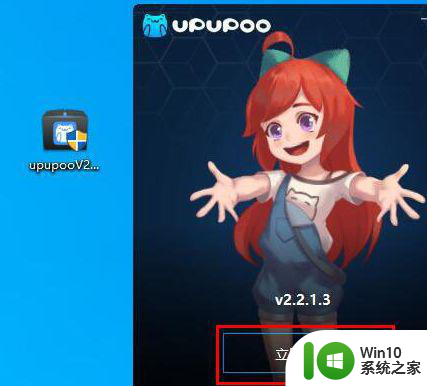
5、想要找想要的壁纸,可以点击“风车”的图标,如下图所示。
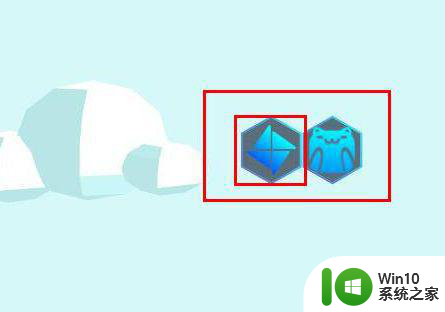
6、点击“壁纸总数”按钮,如下图所示。
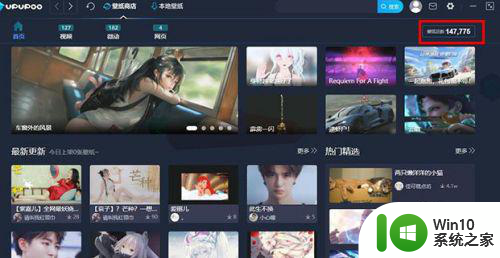
7、去找到适合的壁纸,并点击进入。
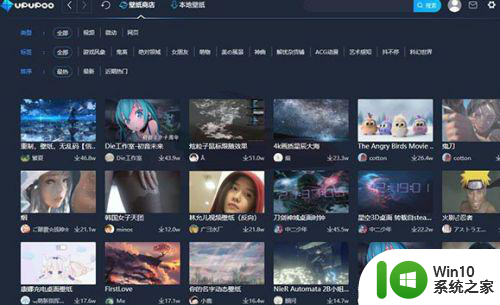
8、进来之后,我们点击“下载壁纸”,需要登录哦,我们使用微信扫码或者QQ登录。
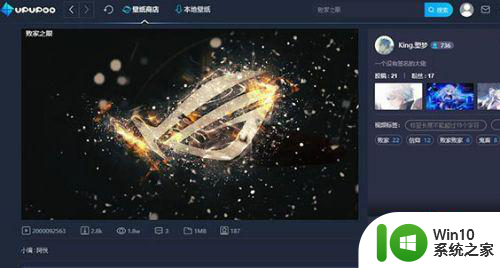
9、在本地壁纸中,我们双击下载好的壁纸,即可在桌面上显示。
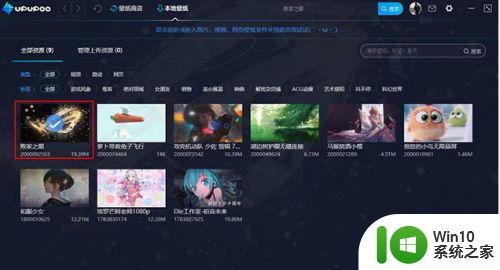
以上就是设置自己的动态壁纸方法的全部内容,还有不清楚的用户就可以参考一下小编的步骤进行操作,希望能够对大家有所帮助。